ดาวน์โหลด DLL ที่ขาดหายไปและเรียกใช้ FallOut 4
- เดอะ flexrelease_x64.dll เปิดตัวสำหรับ Fallout 4 เกม RPG ยอดนิยมในหมู่ชุมชนเกม
- หาก DLL หายไป แสดงว่าเป็นเพราะไฟล์เกมเสียหายหรือปัญหาเกี่ยวกับการติดตั้งครั้งแรก
- ในการแก้ไขปัญหา ให้ใช้เครื่องมือซ่อมแซม DLL เฉพาะหรือตรวจสอบความสมบูรณ์ของไฟล์เกม ท่ามกลางโซลูชันอื่นๆ
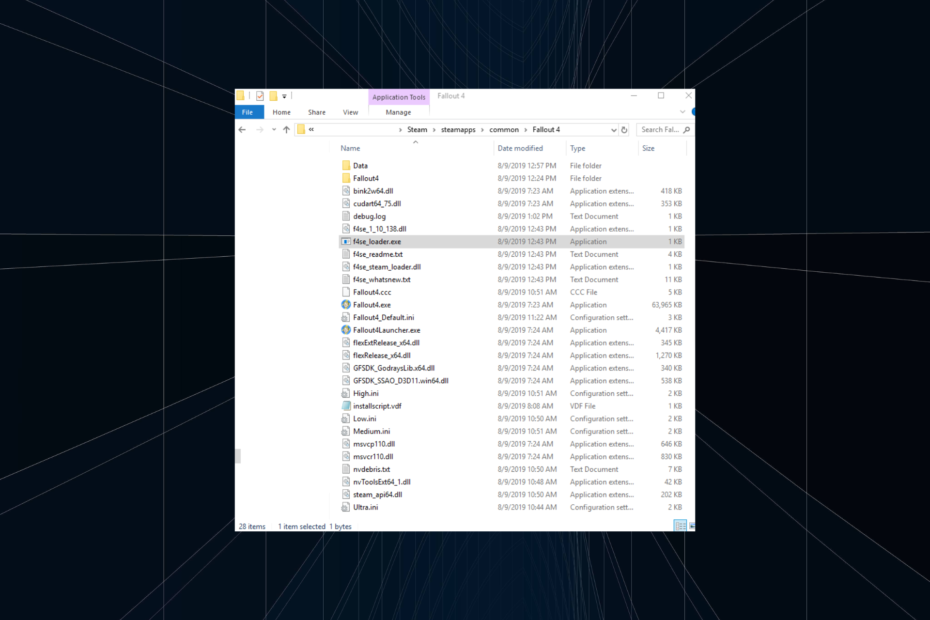
เอ็กซ์ติดตั้งโดยคลิกที่ไฟล์ดาวน์โหลด
เครื่องมือนี้จะแทนที่ DLL ที่เสียหายหรือเสียหายด้วยฟังก์ชันที่เทียบเท่าโดยใช้พื้นที่เก็บข้อมูลเฉพาะที่มีไฟล์ DLL เวอร์ชันอย่างเป็นทางการ
- ดาวน์โหลดและติดตั้ง Fortect บนพีซีของคุณ
- เปิดตัวเครื่องมือและ เริ่มการสแกน เพื่อค้นหาไฟล์ DLL ที่อาจทำให้เกิดปัญหากับพีซี
- คลิกขวาที่ เริ่มการซ่อมแซม เพื่อแทนที่ DLL ที่เสียหายด้วยเวอร์ชันที่ใช้งานได้
- ดาวน์โหลด Fortect แล้วโดย 0 ผู้อ่านในเดือนนี้
ในขณะที่ไฟล์ DLL หลายร้อยไฟล์ถูกเก็บไว้ในไฟล์ ระบบ32 และ SysWOW64 โฟลเดอร์นั่นไม่ใช่จุดสิ้นสุด สามารถพบได้ในไดเร็กทอรีเฉพาะของโปรแกรมของบริษัทอื่นจำนวนมาก และเมื่อโปรแกรมเหล่านี้ กำลังขาดหายไป, แอปไม่สามารถเปิดได้. หนึ่งในนั้นคือ flexRelease_x64.dll.
เชื่อมโยงกับ Fallout 4 เมื่อไม่พบไฟล์ ผู้ใช้ ไม่สามารถรันเกม Steam ได้ และพบข้อผิดพลาด เดอะ บันทึกข้อผิดพลาด อ่าน ข้อยกเว้นที่ไม่ได้จัดการ “EXCEPTION_ACCESS_VIOLATION” ที่ 0x7FFB2B997AE3 flexRelease_x64.dll+0027AE3. ดังนั้นเรามาดูวิธีแก้ไขกัน flexRelease_x64.dll.
เหตุใด flexRelease_x64.dll จึงหายไป
ต่อไปนี้เป็นสาเหตุบางประการที่ทำให้ DLL หายไปหรือไม่พบ:
- ไฟล์ถูกย้ายหรือถูกลบ: แม้ว่าจะไม่ค่อยเกิดขึ้น แต่ก็มีความเป็นไปได้เสมอที่ผู้ใช้ปลายทางจะย้าย DLL ออกจากไดเร็กทอรีของเกมหรือลบไฟล์โดยไม่รู้ตัว ซึ่งจะทำให้เกิดข้อความแสดงข้อผิดพลาด
- แคชเกมเสียหาย: ในกรณีส่วนใหญ่ที่ขาดหายไป flexRelease_x64.dll ข้อผิดพลาดปรากฏขึ้นเมื่อแคชเกมของ Fallout 4 เสียหายบน Steam และมีโซลูชันในตัวสำหรับมัน
- ปัญหาเกี่ยวกับการติดตั้งเกม: สำหรับผู้ใช้ไม่กี่คน มันเป็นปัญหาในการติดตั้งเกมครั้งแรกที่ต้องตำหนิ เมื่อโปรแกรมติดตั้งเกิดปัญหาหรือมี ปัญหาเกี่ยวกับอินเทอร์เน็ตอาจมีการรายงานข้อผิดพลาดดังกล่าว
ฉันจะทำอย่างไรเมื่อ flexRelease_x64 หายไป
เคล็ดลับ
เราขอแนะนำไม่ให้ดาวน์โหลด flexRelease_x64.dll จากแพลตฟอร์มออนไลน์ (เว็บไซต์) ที่อ้างว่าเป็นเจ้าภาพ เหตุผล มีบางครั้งที่ไฟล์กลายเป็นมัลแวร์และทำให้พีซีเสียหายในภายหลัง
สำหรับแอปของบริษัทอื่น เช่น Fallout 4 บน Steam การระบุและดาวน์โหลด DLL ที่ขาดหายไปมักจะทำได้ยากเมื่อเทียบกับแอปที่เผยแพร่โดย Microsoft เนื่องจากอย่างหลัง คุณมีการสแกน SFC เครื่องมือ DISM และโซลูชัน Windows ในตัวอื่นๆ มากมายเหลือเฟือ
ดังนั้นเมื่อ flexRelease_x64.dll หายไป ขอแนะนำให้ใช้เครื่องมือซ่อมแซม DLL ที่ดีที่สุด ซึ่งจะค้นหาและแทนที่ไฟล์ DLL ที่หายไป/เสียหายโดยอัตโนมัติ ฐานข้อมูลที่กว้างขวางจัดเก็บเกือบทุก DLL ที่เผยแพร่จนถึงปัจจุบัน
2. ย้ายไฟล์ไปยังโฟลเดอร์ของเกมที่ได้รับผลกระทบ
เคล็ดลับจากผู้เชี่ยวชาญ:
ผู้สนับสนุน
ปัญหาเกี่ยวกับพีซีบางอย่างยากที่จะแก้ไข โดยเฉพาะอย่างยิ่งเมื่อเป็นเรื่องของไฟล์ระบบและที่เก็บ Windows ของคุณที่สูญหายหรือเสียหาย
อย่าลืมใช้เครื่องมือเฉพาะ เช่น ฟอร์เทคซึ่งจะสแกนและแทนที่ไฟล์ที่เสียหายด้วยเวอร์ชันใหม่จากที่เก็บ
วิธีแก้ปัญหาที่ได้ผลสำหรับหลาย ๆ คนคือการคัดลอก DLL ที่หายไปจากพีซีเครื่องอื่นและย้ายไปยังไดเร็กทอรีของเกมบนคอมพิวเตอร์ที่ได้รับผลกระทบ ด้วยการตั้งค่าการติดตั้งเริ่มต้น เส้นทางควรเป็น:C:\Program Files (x86)\Steam\steamapps\common\Fallout 4
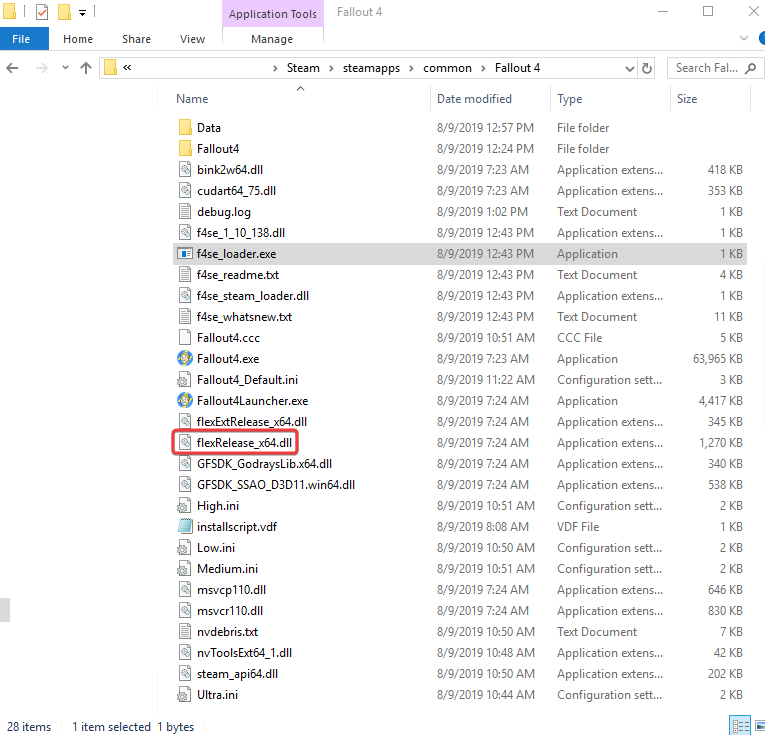
แม้ว่าในบางกรณีมันคือ ไฟล์โปรแกรม โฟลเดอร์แทน ไฟล์โปรแกรม (x86). ไม่ว่ากรณีใด รับ flexRelease_x64.dll ไฟล์จากคอมพิวเตอร์ที่ใช้ Fallout 4 ย้ายไปยังโฟลเดอร์ที่กล่าวถึง และสิ่งต่างๆ จะทำงานได้อย่างราบรื่น ทำอย่างนั้นไม่ได้ หงุดหงิด! เรามีวิธีแก้ไขอื่นๆ
3. ตรวจสอบความสมบูรณ์ของไฟล์เกม
- ปล่อย ไอน้ำแล้วนำทางไปยัง ห้องสมุด จากด้านบน.
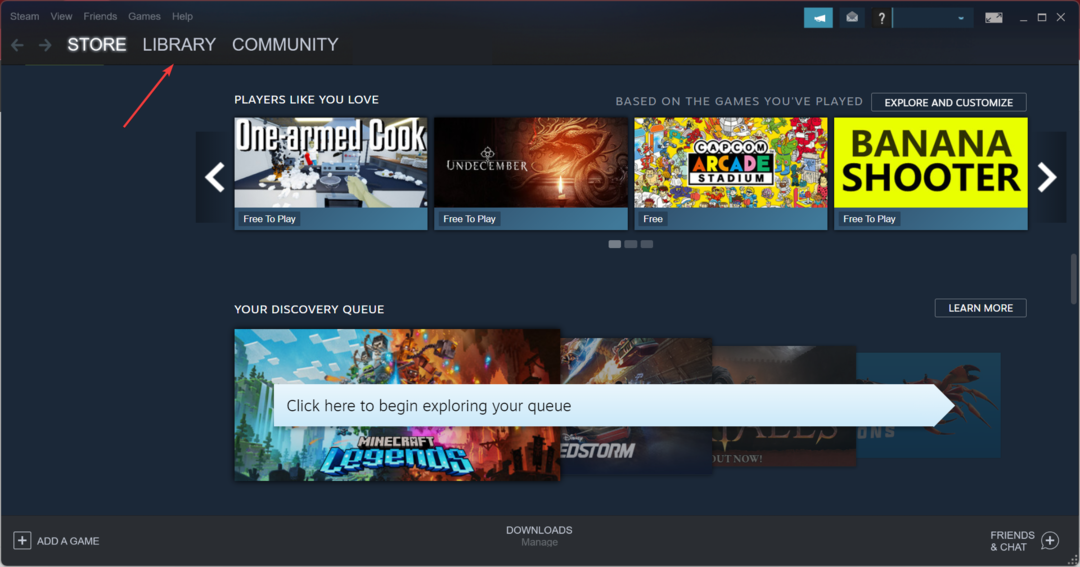
- คลิกขวาที่ ผลกระทบ 4และเลือก คุณสมบัติ.
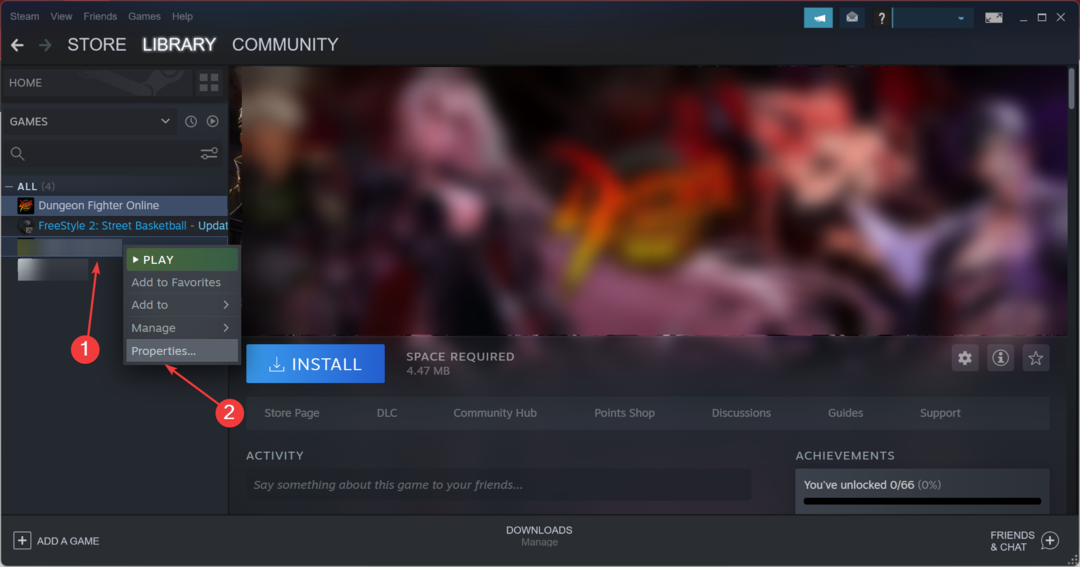
- นำทางไปยัง ไฟล์ในเครื่อง แท็บและคลิกที่ ตรวจสอบความสมบูรณ์ของไฟล์เกม.
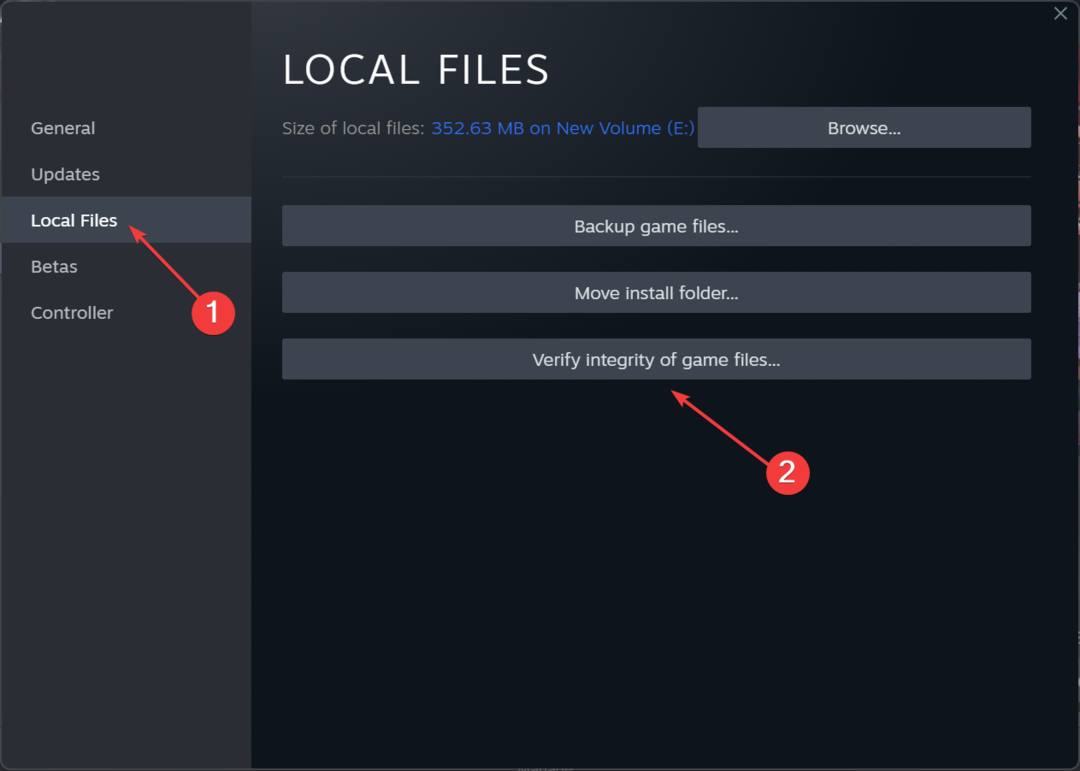
- รอให้กระบวนการเสร็จสิ้น จากนั้นตรวจสอบว่าคุณสามารถเปิดเกมได้หรือไม่
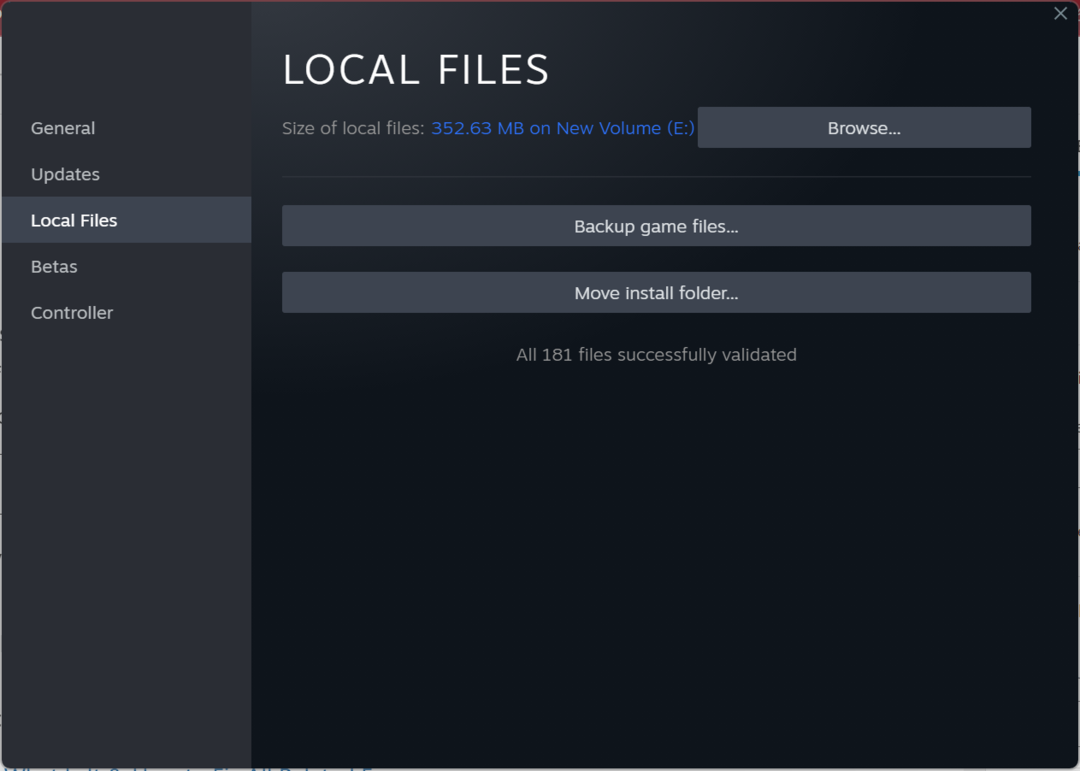
ด้วยตัวเลือกในตัวของ Steam เพื่อแก้ไขปัญหาเล็ก ๆ น้อย ๆ เกี่ยวกับไฟล์เกม คุณสามารถเริ่มต้นและดำเนินการต่าง ๆ ได้ในเวลาไม่กี่นาที flexRelease_x64.dll หายไปใน Fallout 4
- ไม่พบ Modio.dll: 4 วิธีในการแก้ไข
- Cardgames.dll: วิธีดาวน์โหลดและแก้ไขเมื่อมันหายไป
- Bdb.dll หายไป? วิธีแก้ไขข้อผิดพลาดหรือดาวน์โหลดอีกครั้ง
4. ติดตั้งเกมอีกครั้ง
- กด หน้าต่าง + ร เพื่อเปิด วิ่ง, พิมพ์ appwiz.cpl ในช่องข้อความแล้วกด เข้า.
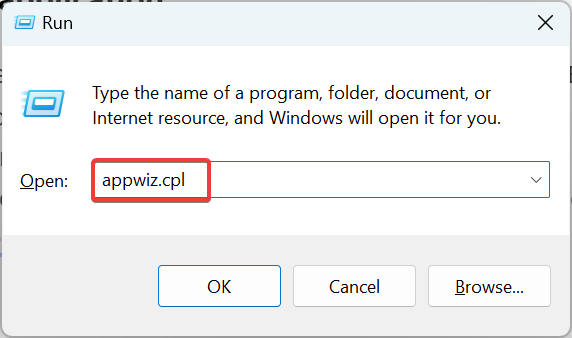
- เลือก ผลกระทบ 4 จากรายชื่อโปรแกรมที่นี่ แล้วคลิก ถอนการติดตั้ง.
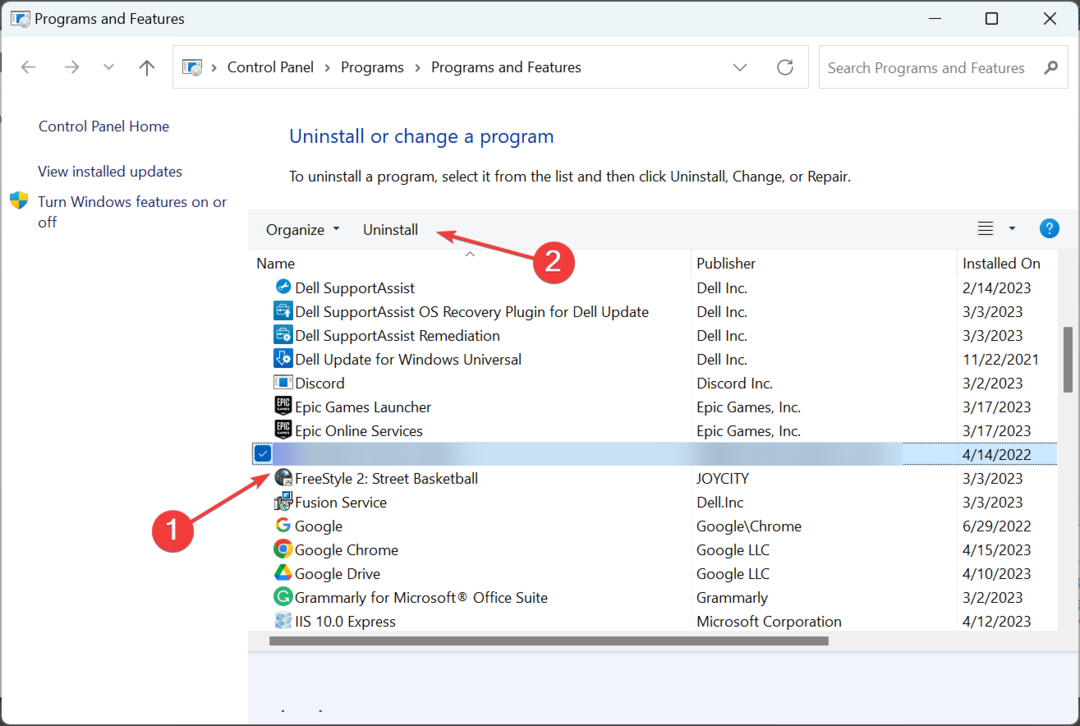
- ทำตามคำแนะนำบนหน้าจอเพื่อดำเนินการให้เสร็จสิ้น
- เมื่อเสร็จแล้ว ตรวจสอบให้แน่ใจว่าได้ลบไฟล์ใดๆ ในตำแหน่งต่อไปนี้ (ขึ้นอยู่กับไดรฟ์ Steam ที่ติดตั้งไว้) ด้วย:
\Steam\SteamApps\Common\Fallout 4\Documents\My Games\Fallout 4 - ถัดไป รีสตาร์ทคอมพิวเตอร์เพื่อให้การเปลี่ยนแปลงมีผล
- ในที่สุดคุณก็ทำได้ ดาวน์โหลด Fallout 4 บน Steam อีกครั้งและควรทำงานโดยไม่เกิดข้อผิดพลาด
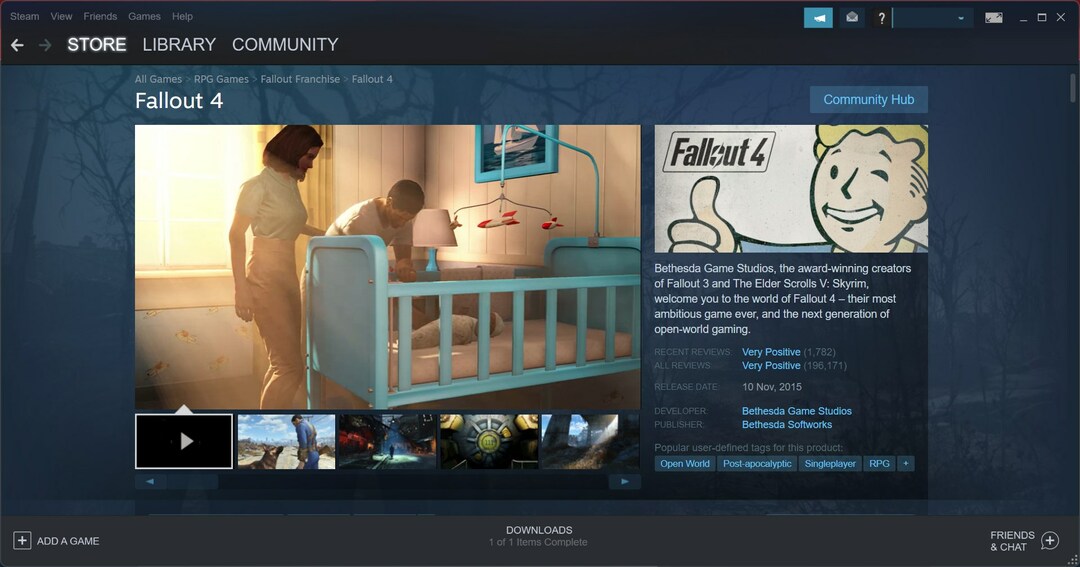
ปัญหาเกี่ยวกับการติดตั้งแอปเป็นสาเหตุทั่วไป flexRelease_x64.dll หายไปใน Fallout 4 บน Steam และวิธีแก้ไขอย่างรวดเร็วคือการ ถอนการติดตั้งแอพ แล้วติดตั้งใหม่ตั้งแต่ต้น หากยังมีไฟล์เหลืออยู่บ้าง ให้ใช้ไฟล์ ซอฟต์แวร์ถอนการติดตั้งที่มีประสิทธิภาพ เพื่อผลลัพธ์ที่ดีที่สุด
นอกจากนี้ หลังจากดาวน์โหลด flexRelease_x64.dllเราขอแนะนำให้คุณได้รับ เครื่องมือซ่อมแซม DLL ที่เชื่อถือได้ เพื่อหลีกเลี่ยงปัญหาที่คล้ายกัน
สำหรับข้อสงสัยใด ๆ เกี่ยวกับเรื่องนี้หรือต้องการแบ่งปันวิธีแก้ปัญหาเพิ่มเติมกับเรา โปรดแสดงความคิดเห็นด้านล่าง
ยังคงประสบปัญหา?
ผู้สนับสนุน
หากคำแนะนำข้างต้นไม่สามารถแก้ปัญหาของคุณได้ คอมพิวเตอร์ของคุณอาจประสบปัญหา Windows ที่รุนแรงขึ้น เราขอแนะนำให้เลือกโซลูชันแบบครบวงจรเช่น ฟอร์เทค เพื่อแก้ไขปัญหาได้อย่างมีประสิทธิภาพ หลังการติดตั้ง เพียงคลิกที่ ดู&แก้ไข ปุ่มแล้วกด เริ่มการซ่อมแซม


